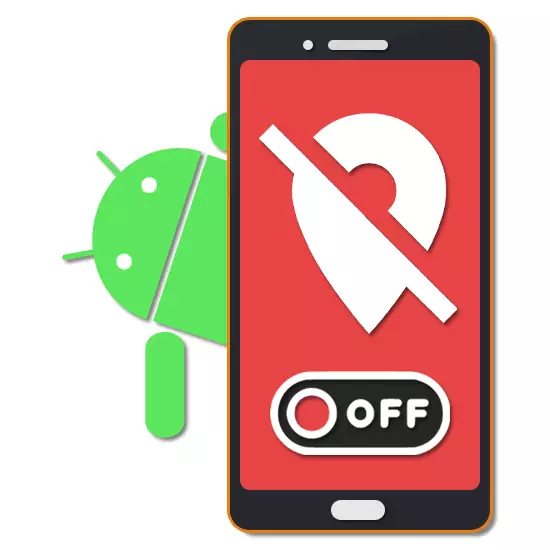
Moja ya kazi muhimu zaidi kwenye kifaa chochote cha android ni geolocation ambayo inakuwezesha kufuatilia moja kwa moja eneo la kimwili la smartphone au kibao. Wakati huo huo, ikiwa ni lazima, kipengele hiki kinaweza kuzimwa kwa njia ya mipangilio, na hivyo kuunganisha upatikanaji wa habari kwa programu zote zilizowekwa, ikiwa ni pamoja na huduma za Google. Katika kipindi cha maagizo haya, tutasema juu ya kukatwa kwa geolocation kwa toleo kadhaa la jukwaa la Android.
Kuzima geolocation kwenye Android.
Unaweza kuzima geolocation kwenye Android kwa njia nyingi, kulingana na programu zinazopokea upatikanaji wa habari za eneo. Tutazingatia pia njia za radical tu, kuruhusu kuzima ufafanuzi wa eneo la kifaa kwa programu zote zilizowekwa na vipengele. Ikiwa una nia ya programu maalum, ni bora kujifunza vigezo vya ndani na kuzima au kurekebisha geolocation.Chaguo 1: Android 4.
Shell ya Standard 4 inatofautiana kwa kiasi kikubwa kutoka matoleo mapya ya OS, badala yake, bado hutumiwa kwenye vifaa vya ushirika. Utaratibu wa kukataza geolocation unaweza kufanywa kupitia vigezo vya mfumo au kwa pazia. Chaguo zote mbili zinafaa.
Njia ya 1: shutter.
- Kwa msaada wa ishara, fungua jopo la arifa na bonyeza icon kwenye kona ya juu ya kulia ya skrini. Baada ya hapo, jopo la mkato litaonyeshwa.
- Kutoka kwenye orodha, bomba kwenye icon ya "Geodata" ili kuzuia kazi ya geolocation. Katika hali ya mafanikio, kuonekana kwa icon itabadilika na saini "mbali." Itaonekana.

Katika hali fulani, baada ya kushinikiza kifungo maalum, mpito wa moja kwa moja kwenye ukurasa na vigezo ambavyo tutaangalia zifuatazo hufanyika.

Njia ya 2: Mipangilio
- Fungua programu ya "mipangilio" ya mfumo, fungua chini ukurasa chini ya "data ya kibinafsi" na uchague "Eneo".
- Tumia slider kwenye kona ya juu ya kulia ya skrini. Hakikisha kazi imekamilika kwa ufanisi, kwa kuzingatia vipengele hapa chini, ambayo ilibadilika rangi ya backlight, pamoja na "kutuma Geodata imezimwa" katika sehemu ya "mode".
- Zaidi ya hayo, unaweza kuangalia ukurasa wa "mode" badala ya kuzima kazi na kubadilisha vigezo vilivyowekwa hapa kwa hiari yako.
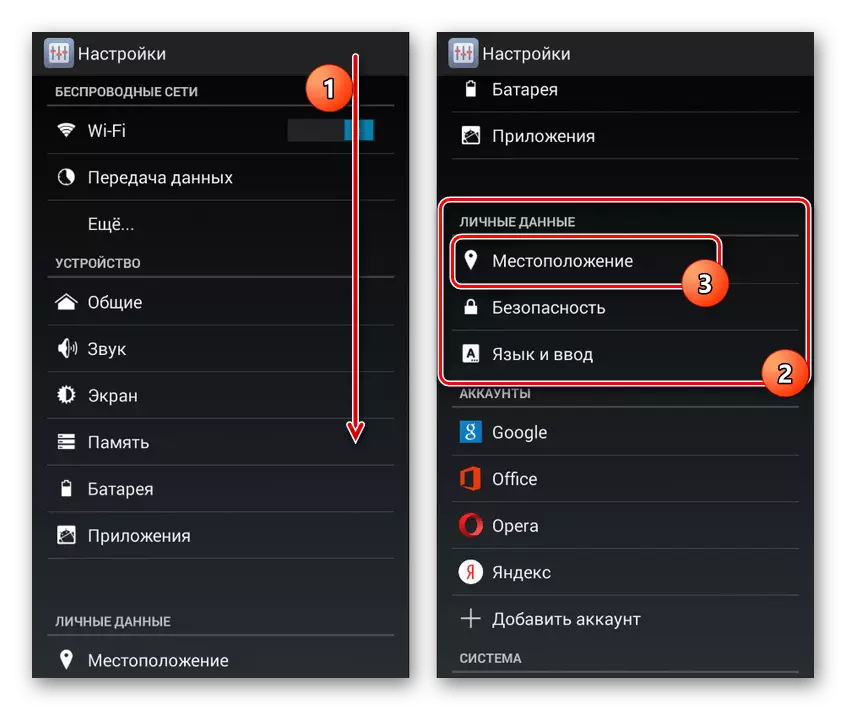

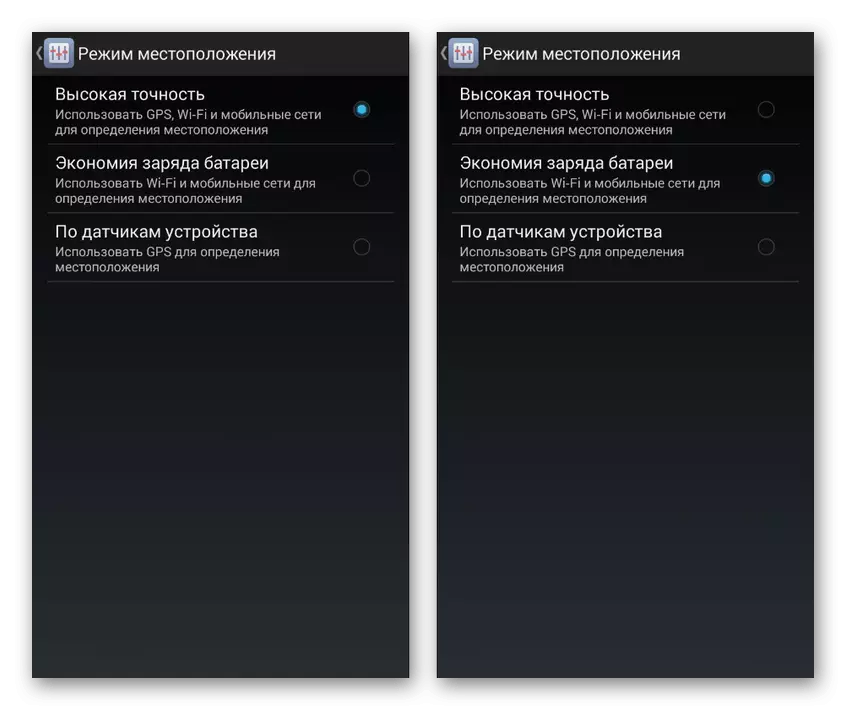
Utaratibu huu unaweza kuchukuliwa kuwa kamili, tangu sehemu hii na mipangilio ndiyo njia pekee inayopatikana. Wakati huo huo, unapaswa kusahau kuhusu vigezo vya geolocation vya Google, ambapo unaweza kuzima tofauti ya ELS kazi ya kufuatilia huduma za uokoaji.
Chaguo 2: Android 5.1 na hapo juu
Interface ya Android, kuanzia na toleo la 5 leo linajulikana kama tunazingatia tu shells ya kawaida, si kulipa kipaumbele kwa asili, kama TouchWiz kutoka Samsung, Zenui kutoka Asus na chaguzi nyingine nyingi. Hapa, kama ilivyo katika kesi ya awali, unaweza kuendelea kwa njia tofauti kwa kutumia jopo la upatikanaji wa haraka au programu ya "Mipangilio".
Njia ya 1: shutter.
- Hapa unaweza kufanya sawa kwenye vifaa vya Android bila kujali shell. Awali ya yote, juu ya skrini kuu, gonga eneo la taarifa na swipe chini ili kuipunguza.
- Miongoni mwa icons zilizopo ni mara moja, bonyeza kwenye icon na saini "Geodata Transfer". Matokeo yake, arifa itaonekana, na geolocation itazimwa.
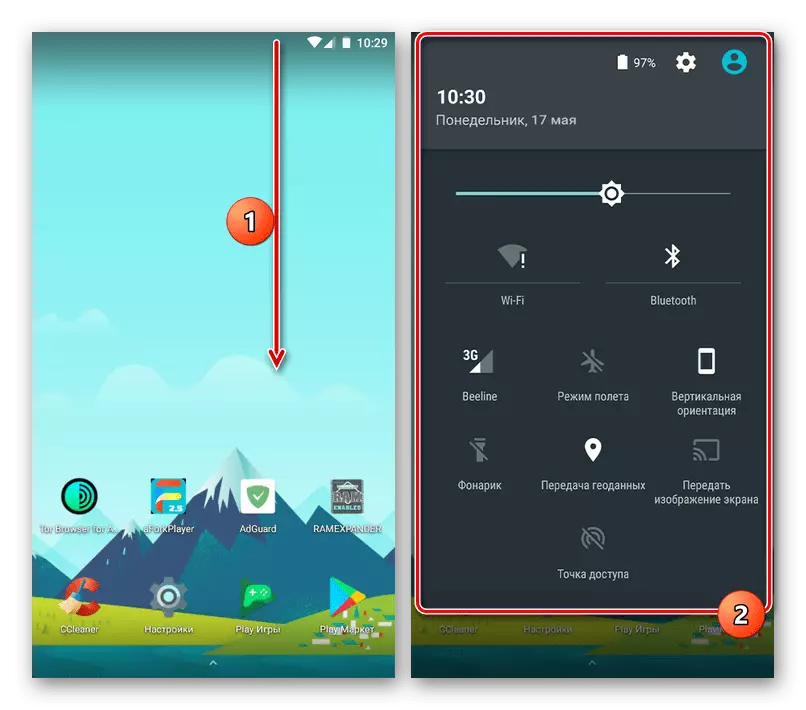
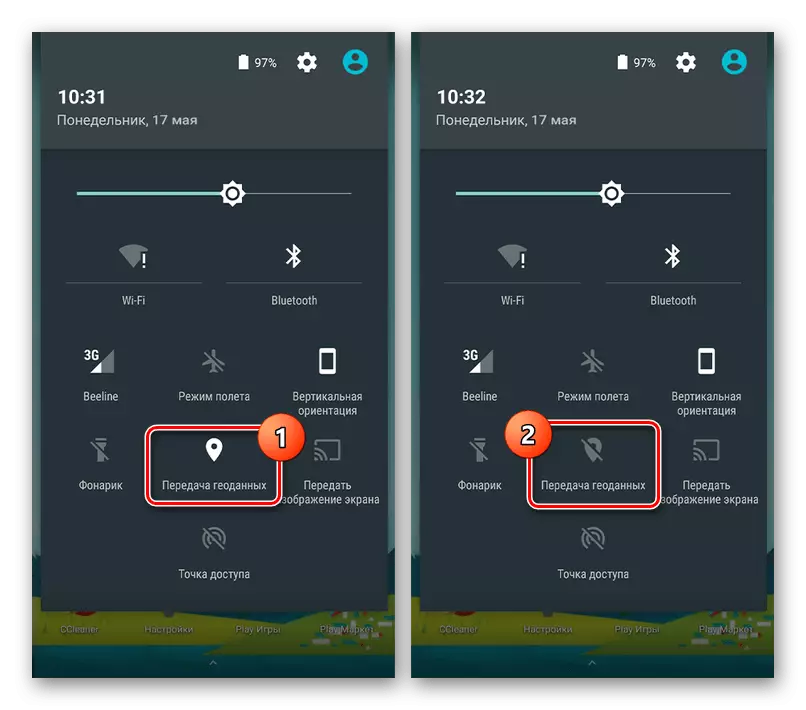
Njia ya 2: Mipangilio
- Miongoni mwa programu kwenye kifaa, fungua "mipangilio" na upeze "data ya kibinafsi". Tumia kipengee cha eneo kwenda kwenye vigezo vya geolocation.
- Ili kuzima kazi ya kufuatilia mara moja, bonyeza "slider" kwenye jopo la juu. Wakati wa kufutwa kwa mafanikio, saini itaonekana "mbali", na maombi katika orodha "Geopasters ya hivi karibuni" haitapatikana.
- Vinginevyo, unaweza kwenda sehemu ya "mode" na kubadilisha njia ya kufuatilia, kwa mfano, kwa kuchagua chaguo "kwa kuratibu mtandao" badala ya "kwenye satelaiti za GPS". Hii itawawezesha kubadilisha eneo ambalo hasa kwa ufanisi wakati wa kutumia VPN.

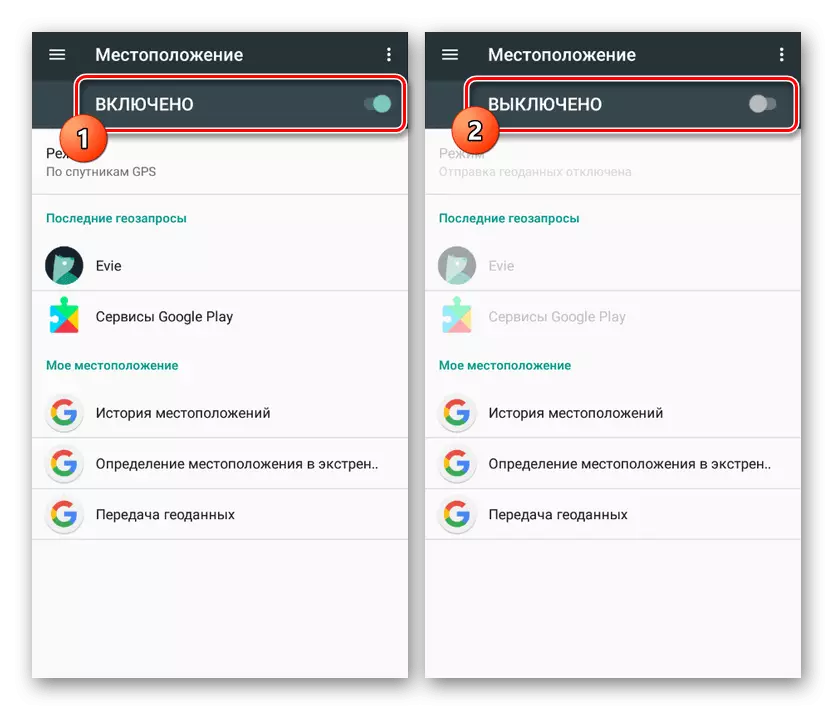
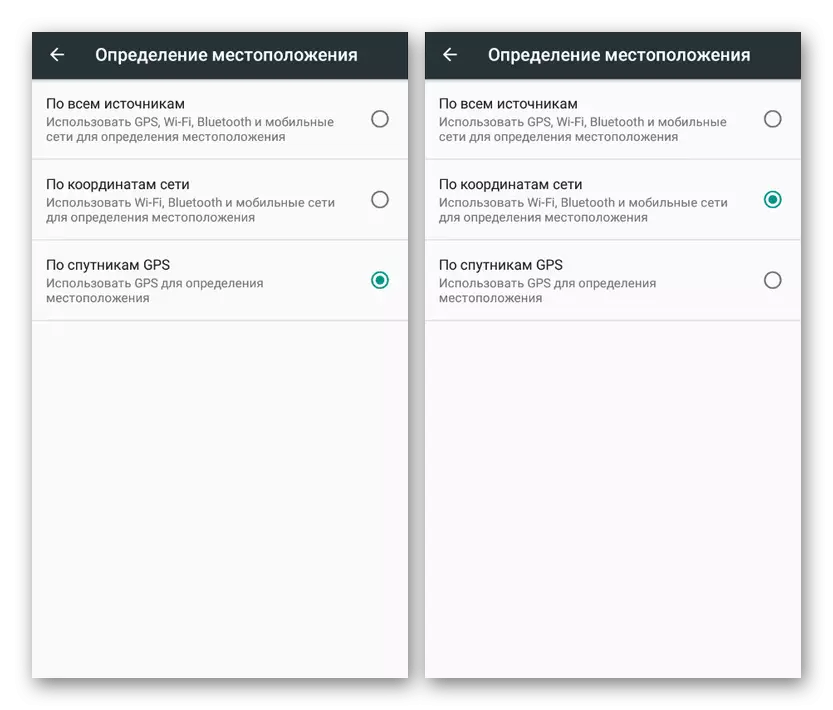
Wakati geolocation imeondolewa, maombi yote ambayo yanahitaji kazi hii itaacha kufanya kazi vizuri na inaweza kuruka bila makosa. Programu zingine zitafanya kazi kwa usahihi kutumia habari zilizopatikana kabla ya kukataa kazi inayozingatiwa au kutuma ombi la kuwezesha tena.
Hitimisho
Tofauti, ni muhimu kutambua kwamba karibu kila mtu wa tatu na maombi mengi ya mfumo inakuwezesha kurekebisha geolocation moja kwa moja. Kutokana na hili, unaweza kuacha kufuatilia eneo la kifaa bila hatari ya kuondoka kutokana na ukosefu wa upatikanaji wa habari muhimu. Katika kesi hiyo, onya GeoData kwa vipengele vya mfumo wa Google katika idadi kubwa haitafanya kazi yoyote ya njia zilizoitwa.
